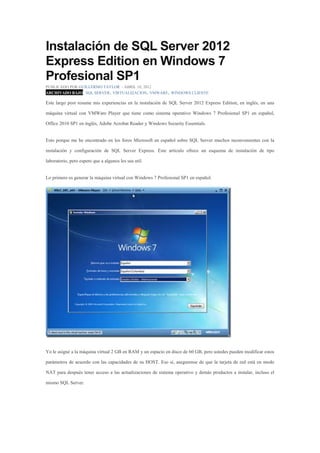
Instalación de sql server 2012 express edition en windows 7 profesional
- 1. Instalación de SQL Server 2012 Express Edition en Windows 7 Profesional SP1 PUBLICADO POR GUILLERMO TAYLOR ⋅ ABRIL 10, 2012 ARCHIVADO BAJO SQL SERVER, VIRTUALIZACION, VMWARE, WINDOWS CLIENTE Este largo post resume mis experiencias en la instalación de SQL Server 2012 Express Edition, en inglés, en una máquina virtual con VMWare Player que tiene como sistema operativo Windows 7 Profesional SP1 en español, Office 2010 SP1 en inglés, Adobe Acrobat Reader y Windows Security Essentials. Esto porque me he encontrado en los foros Microsoft en español sobre SQL Server muchos inconvenientes con la instalación y configuración de SQL Server Express. Este artículo ofrece un esquema de instalación de tipo laboratorio, pero espero que a algunos les sea util. Lo primero es generar la máquina virtual con Windows 7 Profesional SP1 en español. Yo le asigné a la máquina virtual 2 GB en RAM y un espacio en disco de 60 GB, pero ustedes pueden modificar estos parámetros de acuerdo con las capacidades de su HOST. Eso si, asegurense de que la tarjeta de red está en modo NAT para después tener acceso a las actualizaciones de sistema operativo y demás productos a instalar, incluso el mismo SQL Server.
- 2. Al finalizar la instalación de la máquina virtual, apliquen todas las actualizaciones que les indica Windows Update. Es probable que reinicien varias veces… Luego de aplicar estas actualizaciones, instalen Office 2010 SP1. Yo lo instalé en inglés porque es el que tengo a mano, pero si ustedes quieren, puede ser en español.
- 3. Luego de varios minutos, deberán llegar a una ventana como la que se muestra a continuación: Apliquen el SP1 para Office 2010. Recuerden habilitar las actualizaciones de Microsoft Update para que, en primera instancia, actualicen el producto antes del SP1 y luego si apliquen éste. Es probable que el sistema les pida actualizar a IE9, lo cual recomiendo. Para dejar la máquina virtual similar a una PC o laptop de usuario final, activen por Windows Update Silverlight y Security Essentials y luego vayan a la página web de Acrobat Reader para que también tengan estos productos en la máquina virtual. Se descarga la edición Express desde la página de Microsoft. Para este post, yo descargué y utilicé SQLEXPRWT_x64_ENU.exe pero pues ustedes pueden utilizar la que mejor se adapte a sus necesidades, entendiendo que contiene cada archivo descargable y por supuesto para la arquitectura, x86 o x64, requerida. Luego de descargado el archivo, se ejecuta el programa:
- 4. Se espera unos minutos mientras que se extraen los archivos de instalación a una ubicación temporal: Luego de que los archivos se han extraido, se aprecia la ventana del centro de instalación de SQL Server: Seleccionar la primera opción del panel de la derecha. Aparece momentaneamente esta ventana:
- 5. En la ventana que aparece a continuación, marcar la aceptación de los términos de licenciamiento y opcionalmente, marcar la casilla de enviar datos hacia Microsoft. Presionar Next y esperar unos minutos. Aparecerá esta ventana: Obviar lo del Firewall y presionar Next. Mi ventana de instalación quedó como se aprecia a continuación, pero la de ustedes puede variar un poco dependiendo de lo que necesiten o incluso del archivo que descargaron. Yo voy a agregar LocalDB porque después haré unos ejercicios con éste. Noten que él va a instalar Visual Studio 2010 Shell del instalador y descargará el .NET Framework 4 desde Internet:
- 6. Presionar Next y validar las reglas de instalación: Si alguna de estas condiciones no se dan, es necesario corregirla o corregirlas antes de seguir adelante. Presionar Next y tener en cuenta, ya que es importante, que SQL Server Express, cualquiera que sea la versión, siempre instala con la instancia SQLEXPRESS, para que lo recuerden durante la conectividad.
- 7. Presionar Next y en la pantalla de requerimientos de espacio en disco volver a presionar Next. En la ventana de configuración del servidor, validar que la ventana de los servicios se ve como ésta: Y que la del “Collation”, se ve como esta que se pone a continuación:
- 8. Este Collation aparece porque lo identifica del sistema operativo, el cual está en español. Presionar Next para que salga esta ventana: Aquí pueden modificar la autenticación de acuerdo con sus necesidades; es decir, pueden habilitar la autenticación mixta y definir una contraseña para el usuario SA. Pueden modificar los directorios de datos también o dejarlos como propone el programa:
- 9. Si quieren permitir que otros usuarios puedan correr la base de datos, entonces dejen la ventana de “User Instances” como se muestra a continuación: Entiendo que esto es para que otros usuarios, que no tienen privilegios de administración, puedan correr una instancia separada del motor y éste los agregue con algunos roles particulares. Estoy pendiente de hacer una investigación de esto y contarles luego más detalles y usos de esta característica. Yo habilité la característica de FILESTREAM porque quiero hacer algunos ejercicios con ésta; pero ustedes pueden no habilitarla:
- 10. Presionar Next y si quieren enviar datos hacia Microsoft, seleccionen la casilla que aparece en la ventana. Presionen Next de nuevo y se presenta la ventana de reglas de instalación, la cual no les muestro porque no capture a tiempo. En esta ventana deben tener todo en “verde” para continuar y sale el botón de “Install”, el cual se debe presionar para seguir adelante con la instalación, obviamente. Luego de varios minutos, es probable que aparezca esta ventana: Presionar OK, no sin antes validar que todo se haya instalado correctamente:
- 11. Presionar Close y reiniciar el equipo. Luego de reiniciado el equipo, ejecutamos el SQL Server Management Studio para validar que la instalación fue exitosa. Recuerden que siempre deben correr el SQL Server Management Studio con privilegios elevados: Para tenerlo más funcional, descargué la base de datos de ejemplo AdventureWorks2012 desde Codeplex:
- 12. Recuerden que el descarga ahora el archivo MDF; así que guárdenlo en su ubicación de Descargas y luego lo copian al directorio de SQL Server o al que ustedes especifiquen. Luego de copiarlo, recuerden quitarle la protección al archivo MDF: Presionar Desbloquear y luego Aceptar.
- 13. Luego de descargado y de copiado el archivo MDF, ejecutar este código en una ventana de QUERY del SQL Server Management Studio: CREATE DATABASE AdventureWorks2012 ON (FILENAME = '{drive}:{file path}AdventureWorks2012_Data.mdf') FOR ATTACH_REBUILD_LOG; Cambien el drive y el file path por la ruta que ustedes definan. En mi caso, yo usaré este directorio: C:SQL2012Data. La ventana de SSMS debe verse así, luego de haber ejecutado la sentencia T-SQL para crear la base de datos: Y ya está listo SQL Server 2012 Express Edition, en inglés, configurado en Windows 7 Profesional SP1 en español. Cualquier comentario o inquietud, pueden dejarmela por acá. Saludos.
